Avatar trên mạng xã hội không chỉ là một hình ảnh, mà còn là bộ mặt trực tuyến của bạn. Với Canva, bạn có thể tự tay thiết kế những avatar độc đáo, thể hiện cá tính riêng biệt. Cùng Thạch làm Content khám phá cách làm nhé!
Tại sao nên tự thiết kế avatar?
- Cá nhân hóa thương hiệu: Avatar là công cụ tuyệt vời để thể hiện phong cách và giá trị của bạn.
- Tăng tương tác: Một avatar ấn tượng sẽ thu hút sự chú ý và tạo ấn tượng tốt với người khác.
- Khẳng định sự chuyên nghiệp: Avatar chuyên nghiệp giúp bạn tạo dựng hình ảnh đáng tin cậy.
Hướng dẫn chi tiết 5 bước thiết kế avatar bằng Canva
Nhờ Canva bạn có thể tạo ra những bức ảnh đại diện có cá tính, có màu sắc, tạm biệt đi những bức ảnh nhàm chán, đơn điệu.
Bước 1: Truy cập vào trang web Canva
- Mở trình duyệt web và truy cập vào trang web của Canva: https://www.canva.com/. ↗
Bước 2: Đăng nhập hoặc đăng ký tài khoản
- Nếu bạn đã có tài khoản Canva, hãy đăng nhập bằng cách nhấp vào nút “Đăng nhập” và nhập thông tin đăng nhập của bạn.
- Nếu bạn chưa có tài khoản, hãy đăng ký bằng cách nhấp vào nút “Đăng ký” và làm theo hướng dẫn trên trang web.
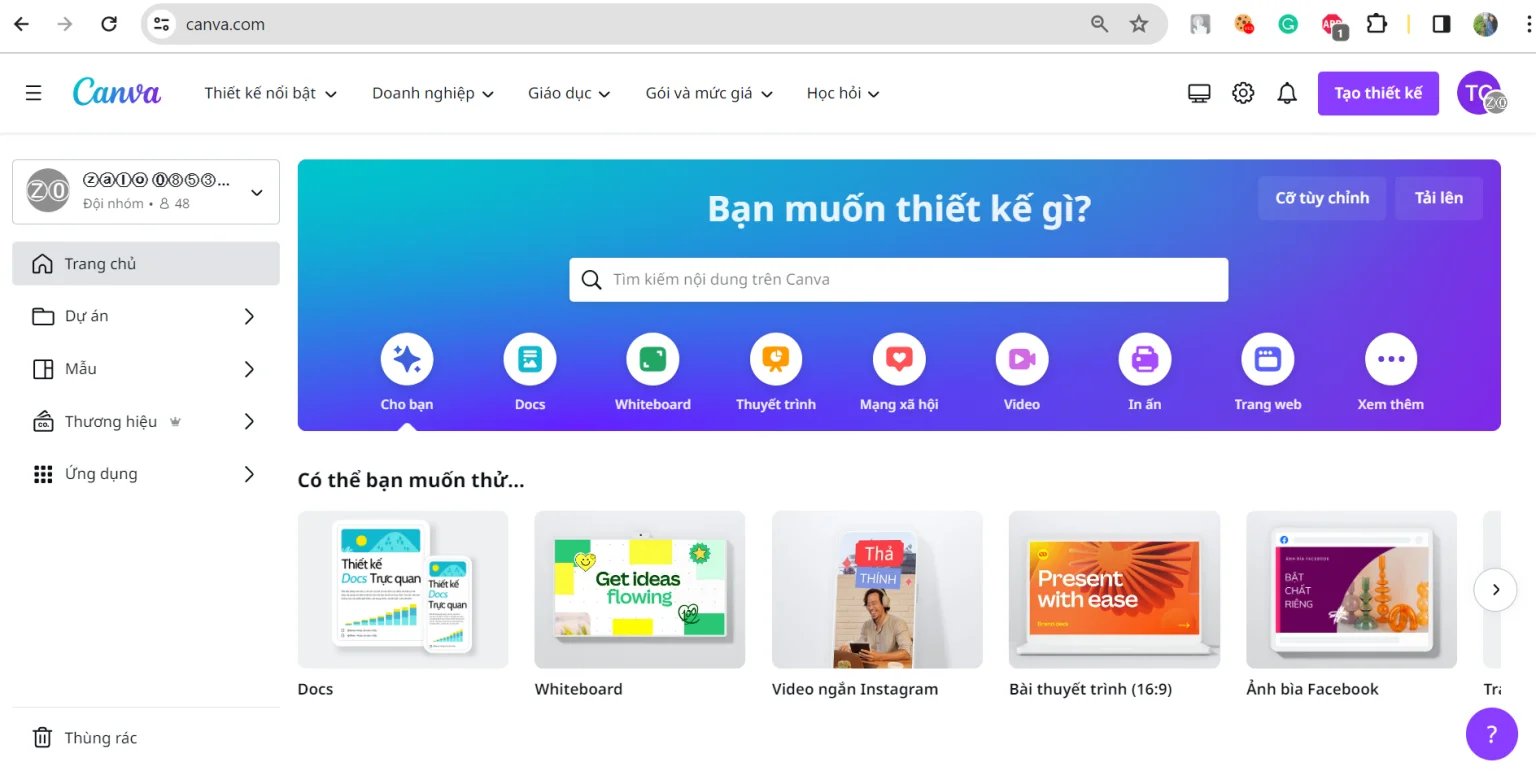
Bước 3: Trong khung tìm kiếm, nhập “avatar”
- Sau khi đăng nhập, trang web Canva sẽ hiển thị giao diện chính. Tìm kiếm “avatar” trong thanh tìm kiếm hoặc chọn mục “Tạo thiết kế” trên thanh công cụ bên trái.
- Canva cung cấp nhiều mẫu avatar được thiết kế trước cho bạn lựa chọn. Duyệt qua các mẫu và chọn một mẫu mà bạn thích.
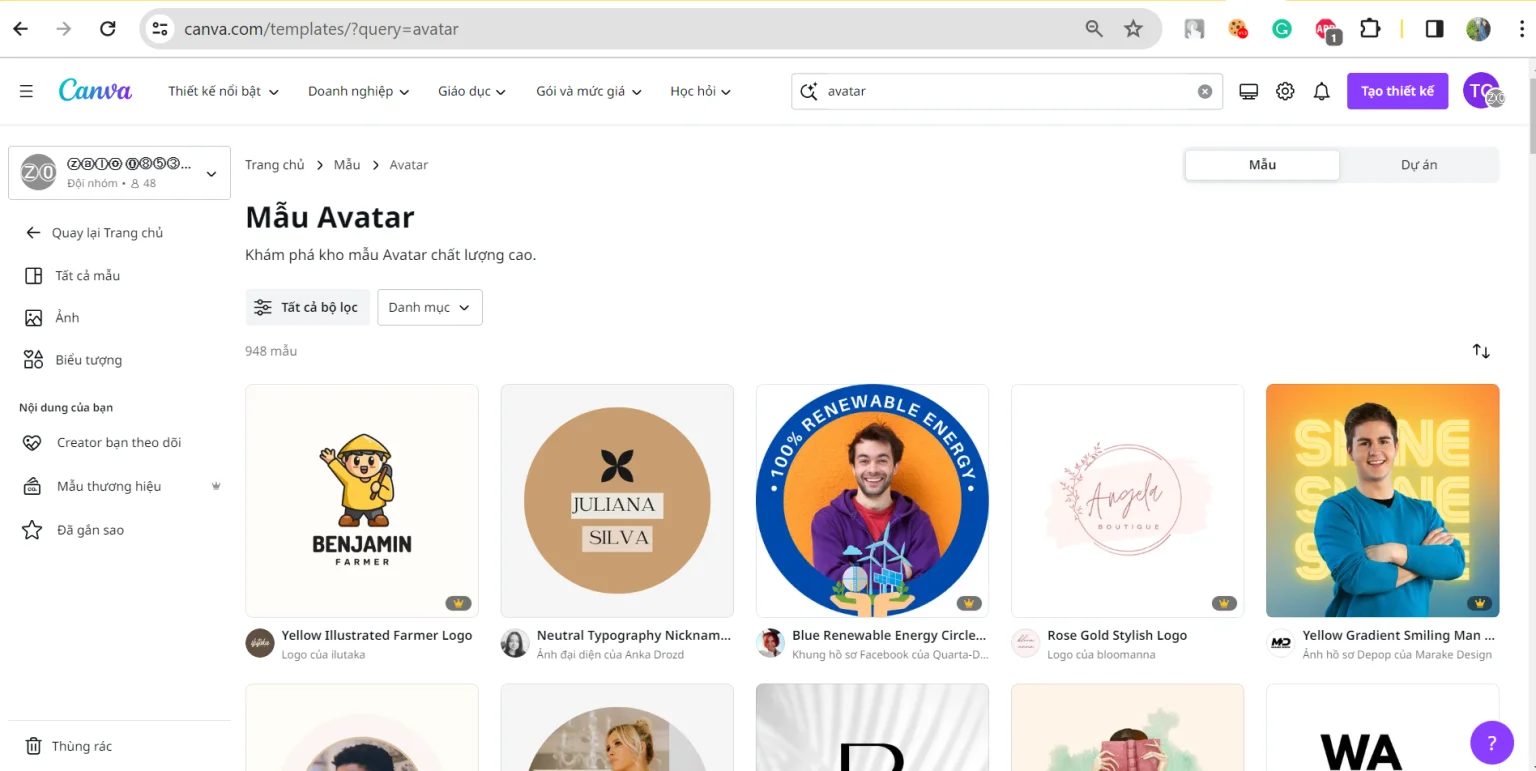
Bước 4: Tùy chỉnh avatar
- Khi bạn đã chọn một mẫu avatar, bạn có thể tùy chỉnh nó theo ý muốn. Canva cung cấp các công cụ chỉnh sửa để thay đổi màu sắc, hình dạng, kích thước và nhiều yếu tố khác của avatar.
- Bạn có thể thay đổi mọi chi tiết của avatar: chủ thể chính, nền, text, bố cục… để tạo nên avatar phù hợp định vị & sở thích của bạn.
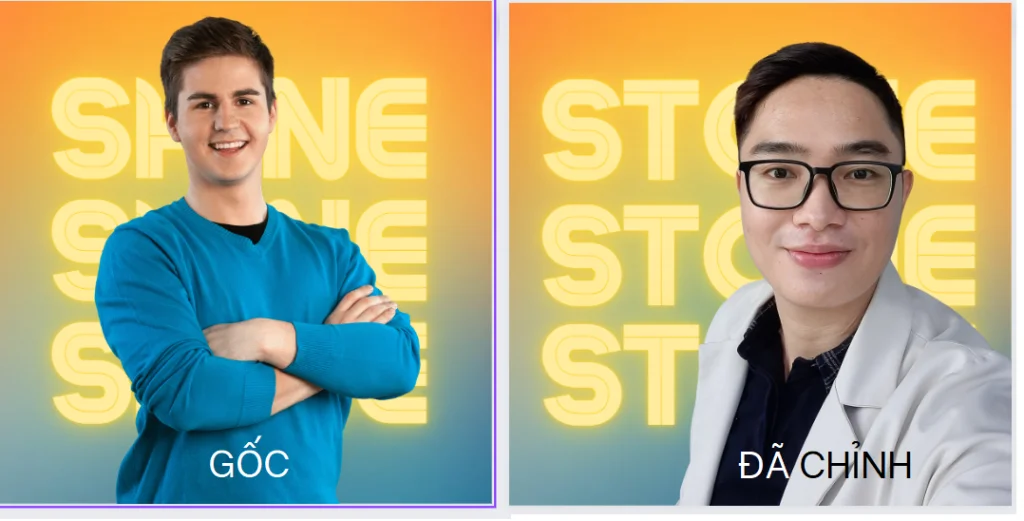
Bước 5: Tải và lưu avatar
- Khi bạn đã hoàn thành việc tạo và tùy chỉnh avatar theo ý muốn, nhấp vào nút “Tải xuống” hoặc “Tải xuống PNG” để tải về avatar của bạn dưới dạng hình ảnh.
- Bạn cũng có thể lưu avatar trong tài khoản Canva của mình để sử dụng lại sau này.
Mẹo nhỏ để có một avatar ấn tượng
- Chọn màu sắc phù hợp: Màu sắc thể hiện tính cách và phong cách của bạn.
- Sử dụng font chữ đơn giản: Font chữ dễ đọc sẽ giúp avatar của bạn trở nên chuyên nghiệp hơn.
- Tối ưu kích thước: Mỗi nền tảng mạng xã hội có kích thước avatar khác nhau, hãy kiểm tra trước khi tải lên.
- Sử dụng công cụ chỉnh sửa: Tận dụng các công cụ chỉnh sửa của Canva để tạo hiệu ứng, thêm text hoặc các yếu tố đồ họa.
Chúc bạn sẽ thiết kế avatar bằng Canva thành công nhé.
Ngoài ra bạn cũng có thể sử dụng thêm một số công cụ:
- Sử dụng công cụ Body Editor để chỉnh sửa khuôn mặt, ảnh chân dung mang lại làn da mịn màng, đôi mắt sáng.
- Khi chụp ảnh, hãy dùng tính năng tự động lấy nét để thêm độ sâu cho ảnh và điều chỉnh tiêu điểm của hình ảnh.
- Điều chỉnh cường độ màu sắc ảnh bằng cách sử dụng Photoroom.
- Tinh chỉnh độ sáng, độ tương phản, sắc thái, độ bão hòa và nhiều hơn nữa bằng các thanh trượt trong các ứng dụng trên.
- Nếu đang sử dụng Canva Pro, bạn có thể sử dụng công cụ Background Remover để xóa phông nền và thay thế bằng bất kỳ màu sắc hoặc kiểu nào.
Tạo hồ sơ phản ánh con người của bạn
- Ngoài cách thiết kế avatar bằng Canva ra. Nếu bạn muốn có một chiếc avatar cho website hoặc mạng xã hội chuyên nghiệp như LinkedIn, chọn các frame hoặc thêm các thiết kế tối giản liên quan đến chuyên môn của bạn.
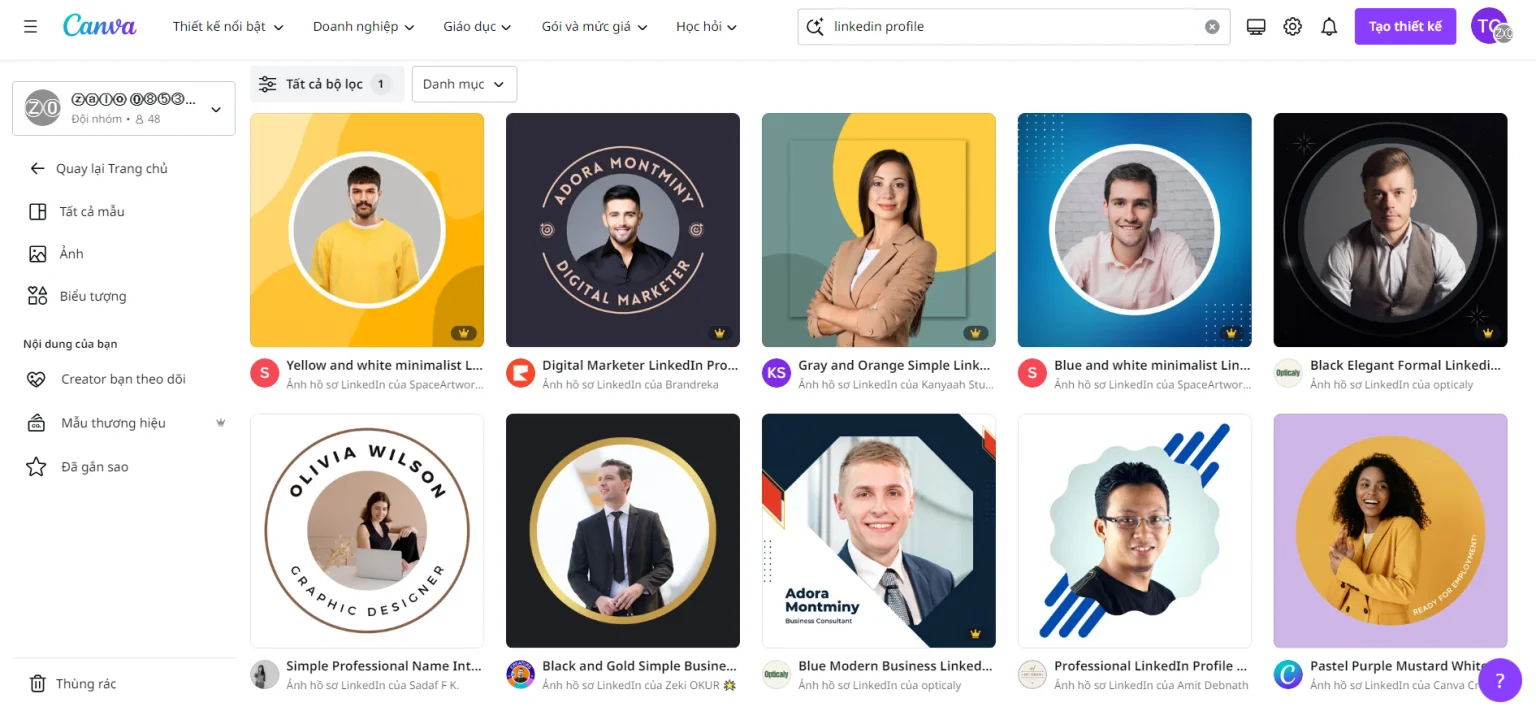
- Nếu muốn tạo một chiếc avatar vibe trẻ trung, năng động trên Facebook, IG, TikTok, bạn có thể tùy biến bộ lọc (mình tick chọn Vui nhộn, Sáng tạo, gam màu tím) để Canva đề xuất những mẫu avatar phù hợp nền tảng bạn muốn thay ảnh đại diện.
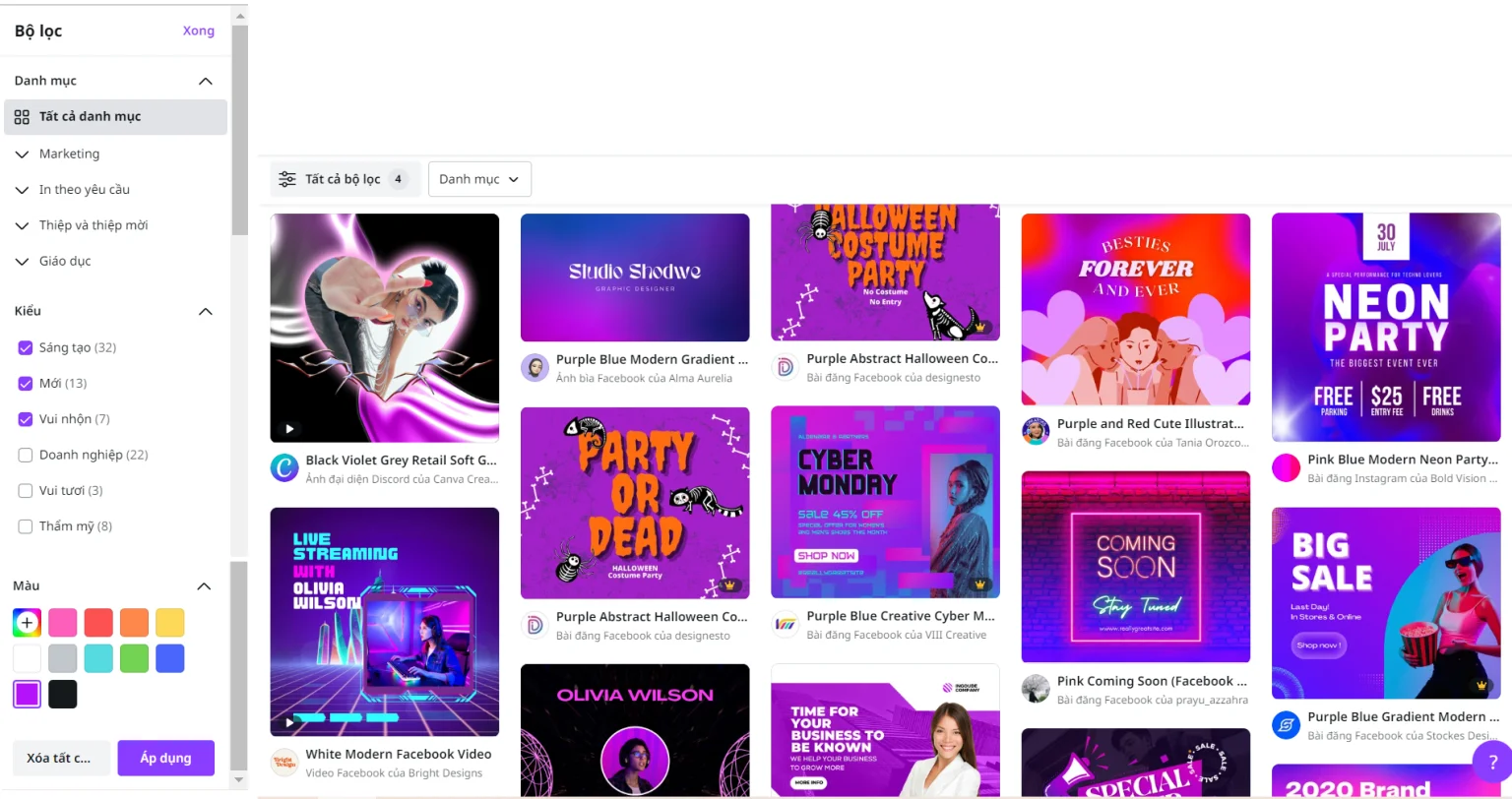
Tận dụng avatar cho nhiều nền tảng
Thiết lập sự hiện diện của bạn trên tất cả các nền tảng: Trình tạo ảnh đại diện của Canva cho phép bạn sử dụng lại một hình ảnh cho mọi kênh truyền thông xã hội.
Tải lên bức ảnh đẹp nhất từ thư viện ảnh của bạn và thiết kế lại nó cho tất cả các hồ sơ của bạn. Thiết kế ảnh hiển thị cho Facebook & Instagram, sau đó tạo ảnh hồ sơ TikTok để thu hút mọi người đăng ký.
Bí quyết chụp ảnh avatar đẹp cho website hoặc mạng xã hội
Dưới đây là một số lưu ý để giúp bạn có một chiếc avatar đẹp:
- Vị trí: Vị trí chụp là yếu tố rất quan trọng bạn cần lưu tâm. Bạn cần dành thời gian để khảo sát trước các vị trí để chụp ảnh, chọn khu vực đẹp. Đối với những bức ảnh avatar cho website hoặc mạng xã hội bạn có thể chụp trên nền trắng hoặc nền xanh để dễ cắt ghép và chỉnh sửa.
- Ánh sáng: Nếu bạn chụp trong studio, bạn sẽ có đội ngũ hỗ trợ. Nếu bạn chụp ngoài trời, hãy chú ý đến những khung giờ đẹp như sáng sớm hoặc chiều muộn.
- Tự chụp tại nhà bằng cách tự setup góc chụp đơn giản (chuẩn bị background sạch, chuẩn bị tripod đỡ điện thoại, nếu bạn chuẩn bị thêm 1 vài cái đèn nữa thì quá tốt, đồng thời bạn cũng phải chuẩn bị một chiếc điện thoại chụp hình đẹp chất lượng hình ảnh có độ phân giải cao như iphone hoặc samsung, hay tốt hơn là máy cơ như Canon.
- Ánh mắt: cần phải thể hiện sự tự tin, nên nhìn trực diện vào camera.
- Hậu kỳ: Sau khi đã có bức ảnh hoàn chỉnh, lúc này bạn bắt đầu chỉnh sửa bằng app làm đẹp hoặc qua phần mềm Canva như đã giới thiệu ở phần trên.
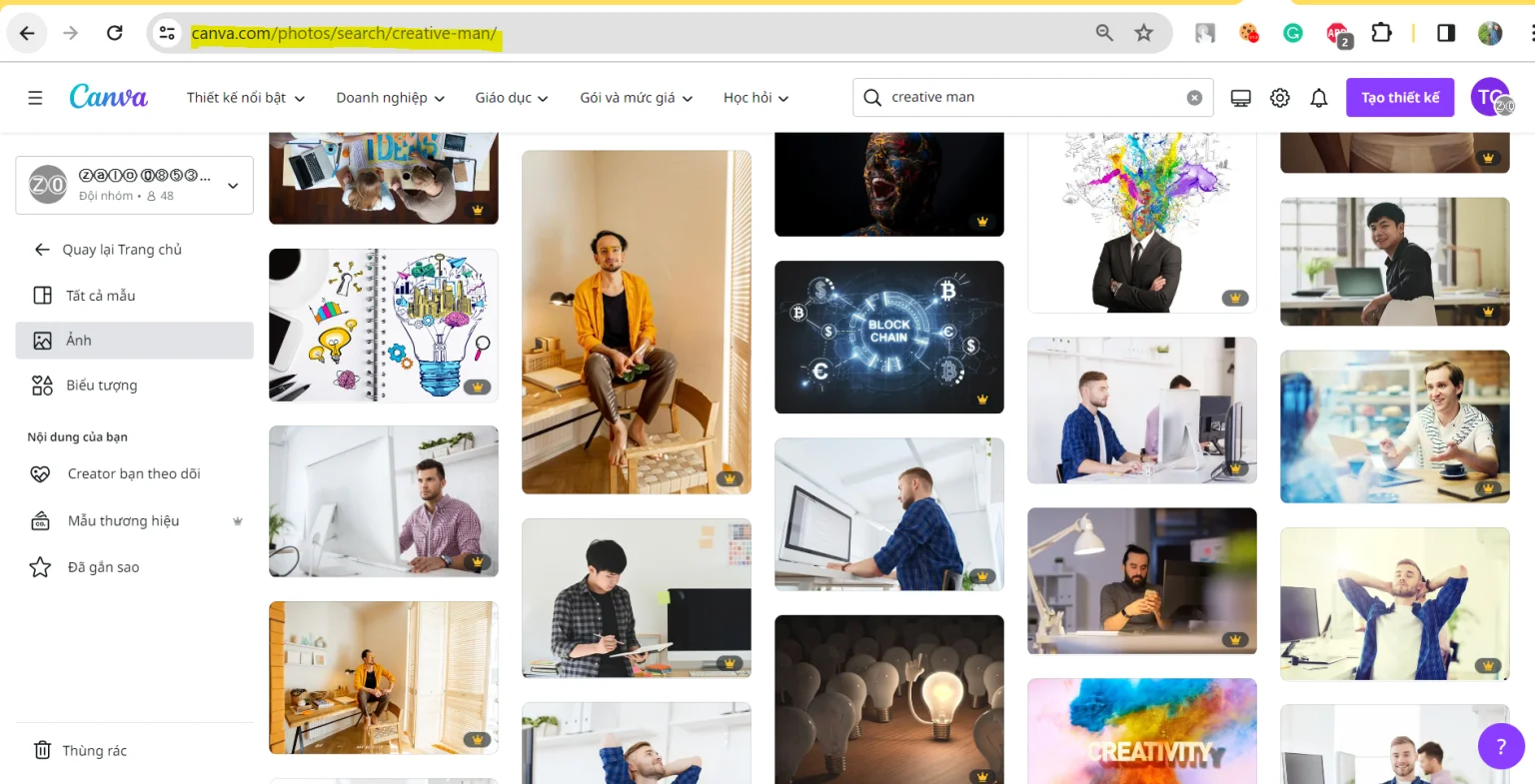
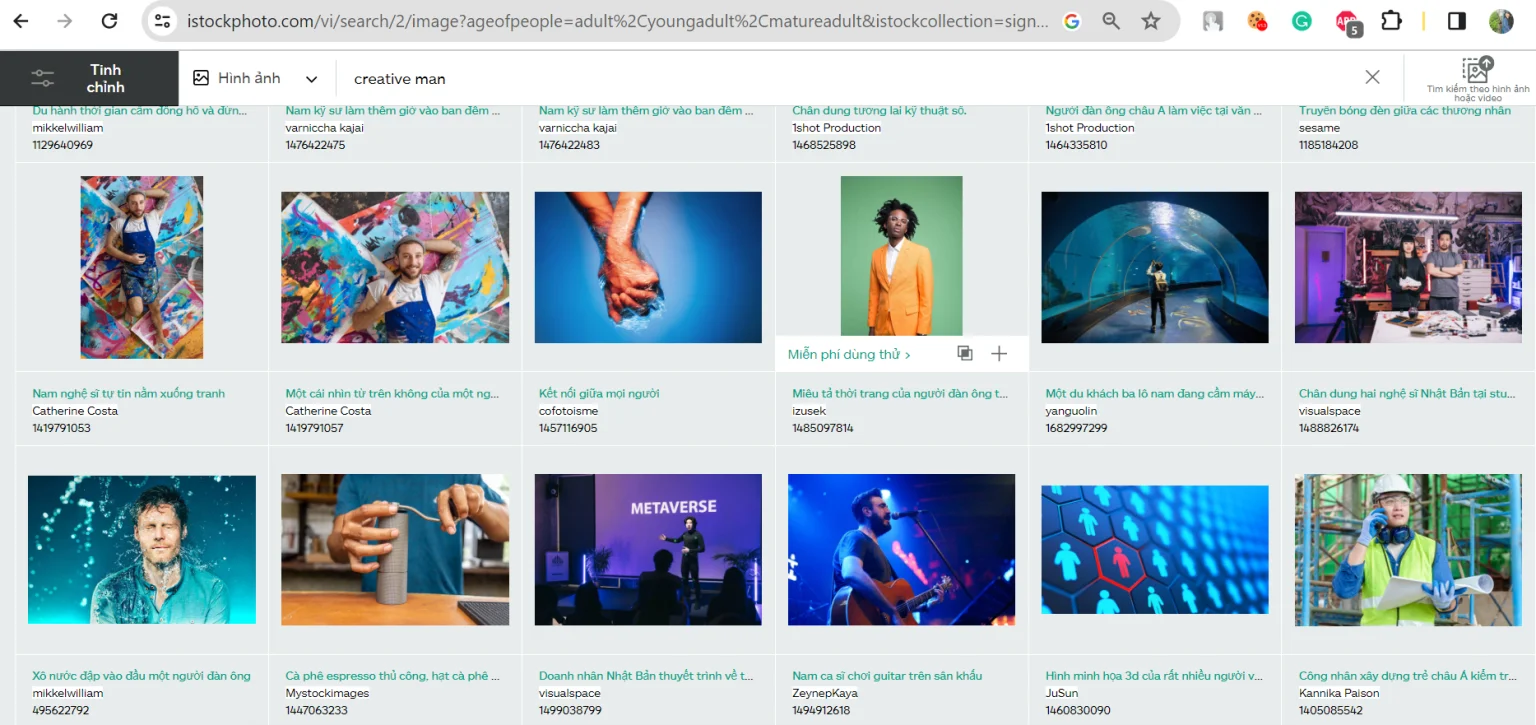
Nắm rõ quy cách thông số khung hình trên từng nền tảng
Việc nắm rõ có thông số kích thước của avatar trên các nền tảng, giúp đảm bảo chất lượng hình ảnh sắc nét và không bị mờ, đồng thời thể hiện tính chuyên nghiệp cho thương hiệu của bạn.
Sau đây là một số kích thước ảnh đại diện chuẩn trên các nền tảng được người dùng sử dụng nhiều nhất hiện nay.
- Facebook: 128 x 128 pixel
- Instagram: 320 x 320 pixel
- Twitter: 400 x 400 pixel
- LinkedIn: 400 x 400 pixel
- YouTube: 800 x 800 pixel
BONUS: Những app AI tạo avatar cho website hoặc mạng xã hội
Tạo ra bức ảnh avatar cho website hoặc mạng xã hội mới chỉ là bước khởi đầu trong chặng hành trình xây dựng thương hiệu cá nhân của bạn. Để trau dồi thêm các kiến thức về personal branding, bạn có thể đọc thêm các bài viết cùng chuyên mục nhé.
Dùng Lightroom presets để tạo ra những thước ảnh đúng vibe bạn muốn
Ánh sáng
- Exposure: tăng, giảm độ sáng của toàn bức ảnh, trượt trái để giảm và phải để tăng độ sáng.
- Contrast: chỉnh độ tương phản giữa vùng tối và vùng sáng trong ảnh, trượt trái để giảm và phải để tăng độ tương phản.
- Whites: là khu vực sáng nhất của ảnh, các pixel của vùng này sẽ bao gồm các sắc độ trắng từ không thể nhìn rõ đến sắc trắng chuẩn. Tăng giảm Whites sẽ giúp bạn điều chỉnh sắc trắng của cả bức ảnh, giúp làm rõ lại những chi tiết quá trắng ban đầu mà ta không thấy được.
- Highlights: là khu vực bao gồm các pixel có độ sáng cao nhưng vẫn rõ nét. Tăng giảm Highlights sẽ giúp bạn điều chỉnh độ sáng của bức ảnh. Có thể xem Highlights là 1 phần nhỏ của Whites.
- Blacks: là khu vực tối nhất trên ảnh, các pixel của vùng này sẽ bao gồm pixel màu đen và cả các sắc đen không thể nhìn thấy trên màn hình. Tăng giảm Blacks cũng sẽ hoạt động tương tự Whites nhưng sẽ tác động tới màu đen.
- Shadows: là khu vực sáng hơn Blacks, thường là khu vực ở gần bóng râm, gồm các chi tiết có thể nhìn thấy hoàn toàn bằng mắt người. Tăng giảm giúp bạn điều chỉnh độ tối của ảnh, được xem là 1 phần nhỏ của Blacks.
Màu sắc
- Temp: cân chỉnh màu trắng nếu ảnh bị ám Vàng hoặc ám Xanh dương (Blue). Hoặc bạn cũng có thể sử dụng Temp để tạo tone màu ấm (kéo về phía vàng) hay tone màu lạnh (kéo về phía xanh)
- Tint: cân chỉnh màu trắng nếu ảnh bị ám Hồng hoặc ám Xanh lục (Green)
- Vibrance: Giúp tăng độ đậm nhạt màu sắc cho ảnh. Vibrance chỉ tác động đến các màu yếu, nhợt nhạt, chưa bão hòa giúp ảnh tươi hơn. Thông thường người ta thích dùng Vibrance hơn Saturation vì ít bị bệt màu
- Saturation: Tăng độ đậm nhạt cho toàn bộ màu trên bức ảnh. Dùng Saturation dễ làm ảnh bệt màu vì tăng giá trị cả ở vùng màu đã bão hòa
Nhóm mix
- Hue: điều chỉnh màu, hay nói một cách khác là bạn muốn màu của mình thiên về bên nào hơn. Ví dụ mình đang cho màu cam (+10) tức là cam sẽ ám vàng nhiều hơn
- Saturation: chỉ mức độ của màu sắc, trượt phải màu sẽ đậm hơn, trượt trái màu sẽ nhạt đi
- Luminance (Lightness): độ sáng của màu sắc, quy định ánh sáng của màu sắc sẽ sáng chói hay tối đi
Những giá trị của việc sử dụng avatar cho website hoặc mạng xã hội
- Avatar có thể giúp bạn thể hiện bản thân và cá tính của mình. Bạn có thể chọn một avatar phản ánh sở thích, phong cách hoặc giá trị của mình.
- Avatar có thể giúp bạn tạo kết nối với những người khác trên mạng xã hội, đặc biệt là những người có cùng phong cách ăn mặc, gout thẩm mỹ, lối sống… như bạn.
- Avatar có thể giúp bạn tăng tính nhận diện trên mạng xã hội. Điều này có thể giúp bạn xây dựng thương hiệu cá nhân và nổi bật trên mạng xã hội. Việc xây dựng thương hiệu cá nhân thì không chỉ nằm gọn trong 1 bài viết hay qua 1 vài tấm ảnh chụp avatar trên mạng được, mà nó cần cả một chiến lược dài hơi.
Qua bài viết này mong bạn sẽ teu thiết kế avatar bằng Canva thật chuyên nghiệp và độc đáo. Bạn đã sẵn sàng tạo ra một avatar độc đáo và ấn tượng chưa? Hãy bắt đầu với Canva ngay hôm nay nhé.
Tác giả: Mạnh Phạm
- Bí Quyết Đăng Bài Facebook Nhiều Tương Tác Trên Facebook 2024: Hướng Dẫn Chi Tiết A – Z
- Làm Thế Nào Để Viết Kịch Bản Video Viral Triệu View?
- [Bật Mí] Chi Tiết Cách Làm Portfolio Cho Freelancer Mới Vào Nghề Năm 2025
- Quy Trình Làm Content Marketing Thu Hút: Người Làm Nội Dung Độc Lập Cần Nắm Vững
- Anchor Text Là Gì? Đi Anchor Text Như Thế Nào Là Chuẩn SEO?

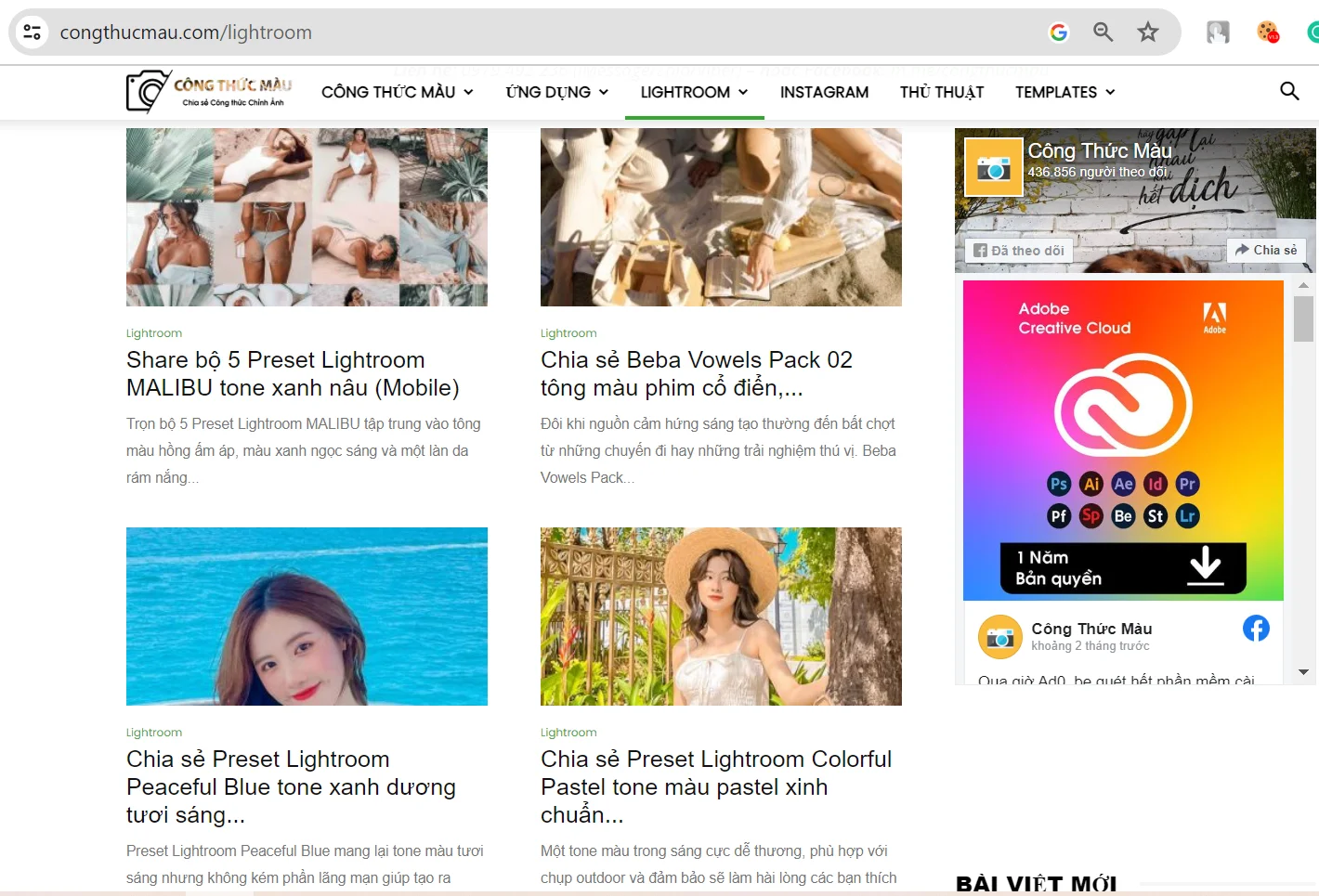








Hey there! Would you mind if I share your blog with my myspace group?
There’s a lot of people that I think would really appreciate your content.
Please let me know. Thanks
Thanks for your interest in the content I wrote.
I’m so excited when my content is spread to more people who need it.
Regards,